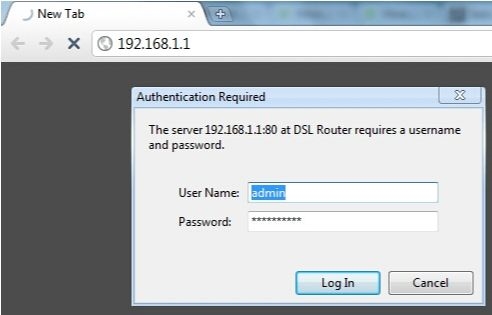Tenda AC10U yönlendiriciyi birkaç dakika içinde yapılandırabilirsiniz. Öncelikle anlaşılması ve gerekli ayarları bulması çok kolay olan basit web tabanlı arayüz sayesinde. Kontrol panelini ilk kez açtığımızda, yönlendirici en önemli parametreleri hızlı kurulum sihirbazı aracılığıyla ayarlamayı önerir. Hiç bir yönlendirici kurmadıysanız, bu işlev kesinlikle kullanışlı olacaktır. Net bir web arayüzü, iyi bir kullanım kılavuzu - hepsi çok iyi. Ancak, belirli bir cihaz örneğinde yazılan talimatlara göre bir şeyi yapılandırmanın çok daha kolay olduğunu kabul etmelisiniz.
Tenda AC10U yönlendiricinin özellikleri ve görünümü hakkında daha fazla bilgi edinmek istiyorsanız, incelememe bakın: https://help-wifi.com/tenda/obzor-gigabitnogo-marshrutizatora-tenda-ac10u-ac1200/.
Paketi açtıktan sonra yönlendiricinizi doğru şekilde bağlamanız gerekir. İnterneti WAN bağlantı noktasına bağlarız (sağlayıcıdan gelen kablo). Ardından güç adaptörünü takıp yönlendiriciyi açıyoruz. Bir sonraki adım, yapılandırmayı yapacağımız cihazı yönlendiriciye bağlamaktır. Bir PC veya dizüstü bilgisayar veya bir mobil cihaz (telefon, tablet) olabilir. Bir PC / dizüstü bilgisayarınız varsa, bir ağ kablosu kullanarak Tenda AC10U'ya bağlayın. Bunun gibi bir şeye benzemeli:
Cihazı Wi-Fi üzerinden bir yönlendiriciye bağlarsanız, gerekli tüm bilgiler cihazın altındaki etikette bulunur. Wi-Fi ağının (SSID) fabrika adını ve şifresini kastediyorum.

Lütfen cihazın yalnızca bir yönlendiriciye bağlanması gerektiğini unutmayın. İnternete başka aktif bağlantılar varsa, bunların bağlantısını kesin. Örneğin, telefonunuzda mobil internet. Telefonunuzdan aniden bir yönlendirici kurarsanız. Aksi takdirde, yönlendirici ayarlarına girmek zor olabilir.
İnternet bağlantısı ve Wi-Fi ağı kurma
Ayarları bir tarayıcı aracılığıyla girebilirsiniz. 192.168.0.1 veya http://tendawifi.com adresinde. Makalede daha fazlasını okuyun: Tenda yönlendiricinin ayarlarına nasıl girilir. Hızlı kurulum sihirbazı hemen açılacaktır.

İki seçenek daha mümkündür:
- Hata "sayfa mevcut değil", "site görüntülenemiyor" vb. Bu durumda, makaledeki çözümlere bakın, yönlendiricinin ayarlarına girmez.
- Yönlendirici şifresi için bir istem görünecektir. Bu, yönlendiricinin zaten yapılandırılmış olduğu veya yapılandırmaya çalıştıkları anlamına gelir. Şifreniz varsa, onu girin ve kontrol paneli açılacaktır. Parolayı bilmiyorsanız veya kurulumu yeniden başlatmak istiyorsanız fabrika ayarlarına sıfırlayın. Bunu yapmak için, Tenda AC10U'daki tüm göstergeler sönene kadar (yaklaşık 10 saniye) WPS / RST düğmesini basılı tutun. Yönlendiricinin açılmasını bekleyin ve ayarları tekrar girmeyi deneyin.
Konfigürasyona devam ediyoruz. "Başlat" düğmesine tıkladıktan sonra yönlendirici, İnternet'e bağlanmak için en önemli ayarları yapmayı önerecektir. ISS'nizin tam olarak ne tür bir bağlantı kullandığını bilmeniz gerekir. Ve zaten, bağlantı türüne bağlı olarak, gerekli parametreler (giriş, şifre). ISP'nin MAC adresine göre bağlanıp bağlanmadığı. Varsa, sağlayıcıdan Tenda AC10U'nun MAC adresini (etikette belirtilmiştir) kaydetmeniz veya MAC adresini İnternet'in bağlı olduğu bilgisayardan yönlendiriciye klonlamanız gerekir.

Ardından, Wi-Fi vericisinin gücünü seçin. Wi-Fi ağının adını girerek geliyor. Bu ağı koruyacak bir şifre oluşturuyoruz. Ayrıca yönlendiricinin ayarlarını korumak için bir şifre oluşturuyoruz (yönetici şifresi).

Yönlendirici bizden yeni Wi-Fi ağına bağlanmamızı isteyecektir. Kablo ile bağlıysanız, hiçbir şey yapılmasına gerek yoktur.

Web arayüzünü açmak için az önce belirlediğimiz yönetici şifresini girmeniz gerekir.

Kontrol panelinde internet bağlantısının kurulduğunu görüyoruz. Bu, temel kurulumu tamamlar. Gerekirse diğer özellikleri özelleştirebilirsiniz.

İnternete bağlı değilseniz, İnternet sağlayıcınızla tüm parametreleri kontrol edin ve bunları "İnternet Ayarları" bölümünde ayarlayın.

Ayrıca "Wi-Fi Ayarları" bölümünde kablosuz ağın gerekli parametrelerini değiştirebilirsiniz. Ad, parola, iletim gücü, WPS'yi etkinleştirme, programda Wi-Fi'yi devre dışı bırakma, vb. Ayrıca Tenda AC10U'yu tekrarlayıcı olarak da yapılandırabilirsiniz.
Tenda AC10U Firmware Güncellemesi
Yönlendiricinin donanım yazılımını "Sistem ayarları" - "Donanım yazılımı güncellemesi" bölümünde güncelleyebilirsiniz.

Bu bölümü açar açmaz yönlendirici, yeni bir aygıt yazılımı sürümü olup olmadığını hemen kontrol edecektir. Eğer öyleyse, onu kurmayı teklif edecektir. Manuel olarak güncelleyebilirsiniz (yerel güncelleme). Firmware'i Tenda web sitesinden indirin ve kurun. Örneğin, yönlendirici İnternete bağlı olmadığında.

Benim durumumda yeni bir yazılım sürümü bulunamadı. Her şey yolunda.
Tenda AC10U'ya bir USB sürücü veya harici sabit sürücü bağlayabilir ve tüm cihazlar için dosya paylaşımını ayarlayabilirsiniz ("USB uygulaması" bölümünde). Bunu nasıl yapacağınızı aşağıdaki makalelerden birinde anlatmaya çalışacağım. Karmaşık bir şey yok, ancak ayrı bir talimat gereksiz olmayacak.
Bu yazıda size en gerekli parametreleri nasıl ayarlayacağınızı gösterdim. Elbette, bu yönlendiricinin tüm işlevlerini tek bir makalede kurmaktan bahsetmek imkansız. Ve bu çok fazla, tam bir karmaşa yaşarsınız. Yorumlarda her zaman bir soru sorabilirsiniz. Ve ben de size soruna bir çözüm sunmaya çalışacağım.